Глобалната мрежа ви позволява да работите с много технически устройства, включително на принтера. Конфигурирайте го за достъп до мрежата, дистанционно можете да изпратите снимките, и те ще бъдат отпечатани като у дома си, което е много удобно, ако искате да изпратите любим човек снимка е далеч от тях. Това ще ви помогне да настроите Wi-Fi Epson принтер.
Първото нещо, което трябва да конфигурирате самия маршрутизатор. За да направите това, използвайте инструкциите за настройките на маршрутизатора. След това не забравяйте, че няма да има достатъчно, за да инсталирате драйверите на вашия компютър за правилната работа на принтера. И така, след като рутер настройки трябва да конфигурирате принтера Epson за свързване към Wi-Fi.
За да направите това, трябва да направим няколко прости команди.
Свързване с Wi-Fi принтер Epson
- Отворете контролния панел.
- В Control Panel, изберете елемента за управление на Център за мрежи и споделяне, след това кликнете върху "Управление на безжична мрежа".
- След това, в диалоговия прозорец, изберете "добави"
- След това ръчно да създадете кутия връзка с безжични мрежи, за да създадете мрежа "компютър - компютър" и изберете "Next"
- В диалоговия прозорец въведете името на мрежата на воля.
- След това, в новия списък на вид сигурност, изберете "неудостоверен отворен", а след това отметнете "Запазване на настройките за мрежата" и "за".
- След това кликнете върху "мрежа (име на мрежата) е готов" и затваряне на прозореца, включете принтера.

Втората стъпка е да изберете самия принтер:
- На принтерът е включен в менюто, изберете "Wireless LAN Settings" и натиснете "ОК".
- от менюто на контролния панел, след това изберете съветника за настройките и натиснете "ОК". Изчакайте инструкциите, за да намерите всички налични безжични мрежи.
- Тогава ние се намери конфигурирали мрежа с вашето име, изберете го.
- Принтерът се свързва с командването на мрежата и заявка за отпечатване на доклада направи връзката.
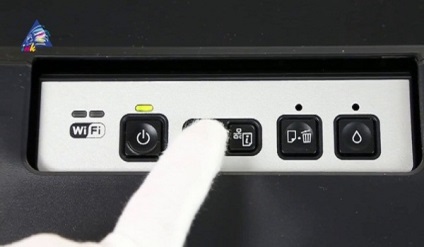
Третата стъпка в Epson принтер е свързан с операционната система Windows. За тази цел ние извършваме няколко команди:
- Първо инсталирате драйвера за принтера, те са на диска, който е част от целия набор от самия принтер. Не забравяйте да следвате инструкциите за инсталиране.
- След това изберете метода на връзка с предложените варианти. Изберете Wi-Fi връзка и продължите с инсталацията в съответствие с всички инструкции за инсталация.
- Последната стъпка е да се провери правилното им монтиране и рестартирайте компютъра.
Струва си да припомним, която показва връзката за Windows7 операционна система. Някои команди могат да се различават от тези, предлагани на вас, така че ще се хареса на капитана чрез създаване на принтери в компанията SOFTKOMPSERVIS, което ще ви помогне да се свържете принтер за малка такса. Когато се обадите съветника със сигурност нямам проблем с връзката и правилната работа на принтера.
Свързани статии
